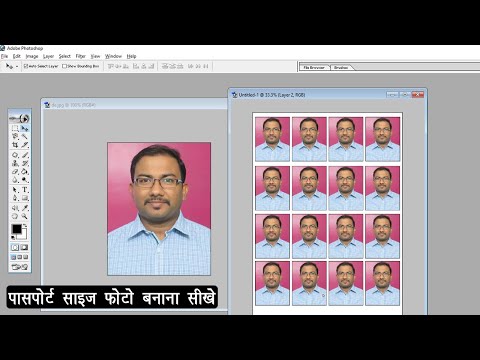आसान नेविगेशन एक वेबसाइट को देखने के लिए आरामदायक और मालिक और ऑनलाइन आगंतुकों दोनों के लिए आकर्षक बनाने की कुंजी है। मेनू और नेविगेशन तत्व स्पष्ट, अच्छे और संक्षिप्त होने चाहिए, और ग्राफिक्स संपादक एडोब फोटोशॉप में अपनी वेबसाइट के लिए आकर्षक बटन बनाना एक अच्छा विचार है। ऐसा करना मुश्किल नहीं है।

निर्देश
चरण 1
एक नया दस्तावेज़ बनाएँ और टूलबार से गोल आयत उपकरण चुनें। एक संकीर्ण गोल आयत बनाएं, फिर टूलबॉक्स से अण्डाकार मार्की टूल का चयन करें और आयत के बाईं ओर एक वृत्त बनाएं जो इसके किनारों को ओवरलैप करता है और इससे आगे जाता है।
चरण 2
आयत परत पर राइट-क्लिक करें और रैस्टराइज़ लेयर विकल्प चुनें, और फिर चयन के केंद्र में, फिर से क्लिक करें और चयन को एक नई परत पर कॉपी करने के लिए संदर्भ मेनू से कट के माध्यम से परत का चयन करें।
चरण 3
लेयर सेटिंग्स मेनू खोलें और ड्रॉप शैडो टैब में ब्लेंडिंग मोड को नॉर्मल, अपारदर्शिता को 23% और दूरी को 3 पिक्सल पर सेट करें। कलर ओवरले टैब में, ब्लेंडिंग मोड के साथ वांछित रंग सेट करें सामान्य और पारदर्शिता 100% पर। आपके पास दो-रंग की छवि होनी चाहिए।
चरण 4
टूलबॉक्स से फिर से अण्डाकार मार्की टूल का चयन करें और बाएं रंग चयन के अंदर एक वृत्त बनाएं। हटाएं क्लिक करें. उसके बाद चयन को एक नई परत में स्थानांतरित करें और इसे किसी भी रंग से भरें।
चरण 5
परत शैली मेनू को फिर से खोलें और अपनी साइट की रंग योजना के अनुरूप किसी भी रंग में ग्रैडिएंट ओवरले टैब को समायोजित करें। रेडियल शैली को ग्रेडिएंट पर सेट करें। फिर, स्ट्रोक टैब में, स्ट्रोक वज़न को 2 पिक्सेल, पथ की बाहरी स्थिति और अपारदर्शिता को 30% पर सेट करें। स्ट्रोक के लिए ग्रेडिएंट फिल चुनें। ओके पर क्लिक करें।
चरण 6
टूलबॉक्स में, सफेद रंग के ब्रश का चयन करें, इसे समायोजित करें ताकि यह नरम हो, और ब्रश का व्यास 10 पिक्सेल हो। आपके द्वारा पेंट किए गए सर्कल के ऊपर दाईं ओर, हाइलाइट बनाने के लिए एक बिंदु बनाएं।
चरण 7
फिर बटन के मुख्य भाग के साथ परत का चयन करें और लेयर स्टाइल मेनू में इनर शैडो पैरामीटर को मल्टीप्ली ब्लेंडिंग मोड और 33% की अपारदर्शिता के साथ सेट करें। 25% अपारदर्शिता के साथ एक रेखीय ग्रेडिएंट सेट करें। आपका बटन तैयार है - इसमें एक शिलालेख जोड़ना बाकी है।